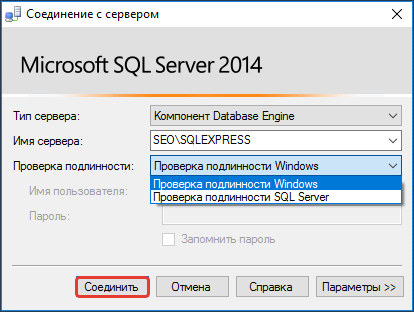¿Cómo restaurar una base de datos de SQL Server en un servidor dedicado Windows?
SQL Server es un potente sistema de gestión de bases de datos relacionales utilizado por muchas organizaciones para almacenar y procesar datos. A veces puede ocurrir que una base de datos de SQL Server en su servidores dedicados Windows se dañe o se elimine. En este artículo, veremos cómo restaurar una base de datos de SQL Server y devolverla a un estado funcional.Antes de comenzar el proceso de restauración de la base de datos SQL Server, es importante realizar los siguientes pasos:
Cree una copia de seguridad de la base de datos: Antes de comenzar la restauración de la base de datos SQL Server, asegúrese de tener una copia de seguridad de los datos. Esto le permitirá restaurar la base de datos en caso de pérdida o daño.Verifique la integridad de la base de datos: Antes de comenzar el proceso de restauración, asegúrese de que la base de datos SQL Server no esté dañada. Para ello, realice una verificación de integridad de la base de datos con el comando DBCC CHECKDB.Detenga todos los servicios de SQL Server: Para evitar posibles conflictos, detenga todos los servicios de SQL Server en el servidor antes de comenzar la restauración de la base de datos.
Después de realizar los pasos mencionados anteriormente, puede comenzar el proceso de restauración de la base de datos SQL Server en un servidor dedicado Windows. Aquí le mostramos cómo hacerlo:
1. Restauración con SQL Server Management Studio (SSMS)
La forma más sencilla de restaurar una base de datos SQL Server es utilizando SQL Server Management Studio (SSMS). En SSMS, puede restaurar la base de datos desde una copia de seguridad en unos sencillos pasos:
Abra SQL Server Management Studioy conéctese a la instancia de SQL Server.Seleccione la base de datos que desea restaurary haga clic con el botón derecho del ratón sobre ella.Seleccione la opción "Tareas" -> "Restaurar" -> "Base de datos"e indique la ruta de la copia de seguridad de la base de datos.Haga clic en "Aceptar"y espere a que finalice el proceso de restauración.
Una vez finalizado el proceso de restauración de la base de datos SQL Server con SSMS, asegúrese de que los datos se han restaurado correctamente y de que la base de datos funciona correctamente.
2. Restauración a través de Transact-SQL
Si tiene acceso a SQL Server a través de Transact-SQL, puede restaurar la base de datos con el siguiente comando:
RESTORE DATABASE [database_name] FROM DISK = 'path_to_backup' WITH REPLACE;
Donde database_name es el nombre de la base de datos que desea restaurar, y path_to_backup es la ruta de la copia de seguridad de la base de datos. Después de ejecutar este comando, la base de datos se restaurará.
Después de restaurar la base de datos SQL Server, no olvide verificar su funcionamiento y la integridad de los datos. Ejecute algunas consultas de prueba a la base de datos para asegurarse de que los datos se han restaurado correctamente.
En este artículo, hemos revisado dos métodos para restaurar una base de datos SQL Server en un servidor dedicado Windows. Esperamos que este material le ayude a restaurar la base de datos con éxito y a continuar trabajando con los datos sin pérdidas.